DeskFlowyの機能( Move to )
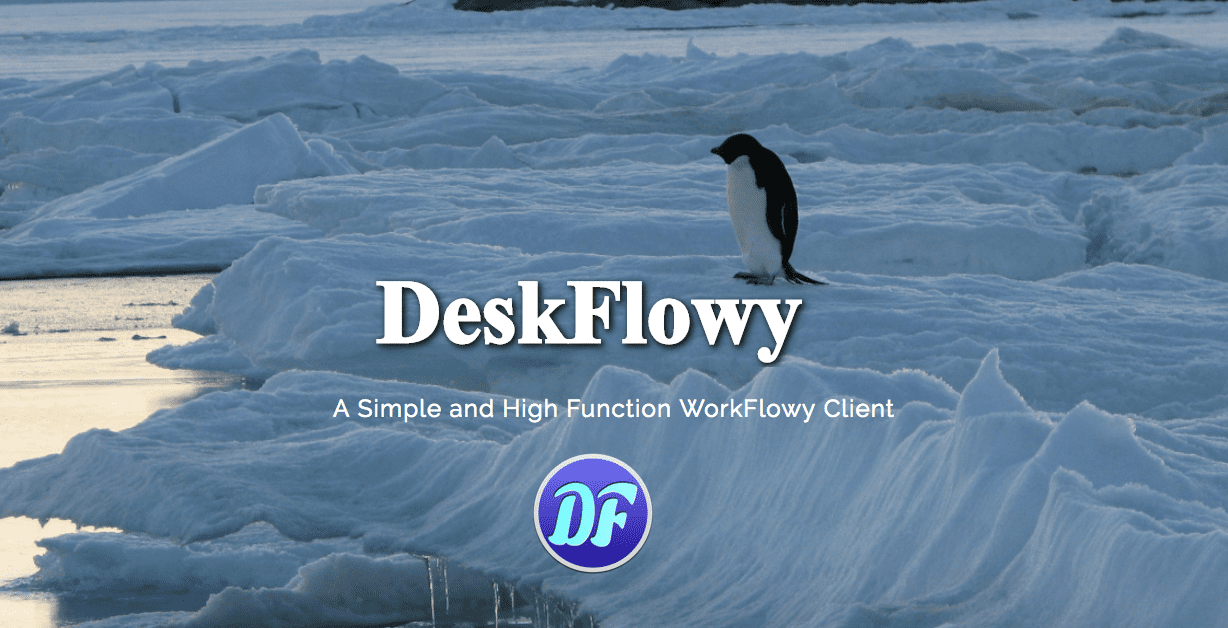
DeskFlowy のお気に入りの機能をご紹介します。
「Move to」です。
Move toとは
簡単に言うと「トピックをブックマークしてあるトピックの下に移動(Move to)しちゃう」機能です。
移動対象となるトピックは「カーソルがある時はカーソルのあるトピック」または「カーソルがない時はZoomしているトピック」になります。
「メニュー」の「編集」に「Move to」はありますが、ショートカットもつかえます。
| 機種 | キー |
|---|---|
| macOS版 | ⌘+⇧+X |
| Windows版1 | Ctrl+Shift+X |
「Move to」を実行すると、ブックマークの一覧が出てくるので、移動先を選択するとトピックの移動が完了します。
トピックの移動後は、トピックを移動した先のトピックにZoomします。(移動の確認の為)
Move toの便利な使い方
僕は「ゴミ箱」トピックと、作業を終えてEvernoteなどに転送(移動、アーカイブ)する予定の物を入れるトピックを作っていてブックマークしてあります。
もう要らないとなったトピックは「ゴミ箱」へ「Move To」し、実際に削除するのあとでまとめて削除します。
なぜ、実際にアウトラインを削除しないかというと、あとで削除したものが欲しくなるかもしれないからです。削除したすぐならばUndoできますが、端末がかわるとUndoできないですよね。 ゴミ箱なら、中を漁ればどの端末でも復活可能です。 もっというと、ゴミ箱のなかは押出ファイリングになってて、古くなったものから削除します。
Evernoteなどに転送するのは、あとでまとめてするのが便利なのと、転送するのを忘れないようにするためです。 「Move To」をすれば、転送するタスクが自動的にできるという塩梅です。
なぜ、移動した先のトピックにZoomするのか
たぶん「Move To」した後、移動した先のトピックにZoomしないようにして欲しいっていう要望が出てくるんじゃないかな〜。
できなくも無いのですが、あえて移動した先のトピックにZoomするようにしています。
なぜかというと**「Move Toしたトピックが消えた。なんとかしてくれ。」**って言われるだろうから。
操作ミスとかで別のトピックへ「Move To」したのか、本当にどっか行ってしまったのか、後からではわからないし、救済策もないですしね。
ということで、ちゃんと移動したのを確認して欲しいです。
ちなみに、MoveTo直後(DeskFlowyを終了させなければ)Undoで元に戻せます。
また、⌘+[ ( Windowsは Ctrl+[ )でもと居たトピックに戻れるので、⌘+⇧+X した後に、Ctrl+[ して下さい。
こんなところにも「Move to」は居ます
最後に、お気に入りなので、こんなところにも「Move to」を入れちゃいました。
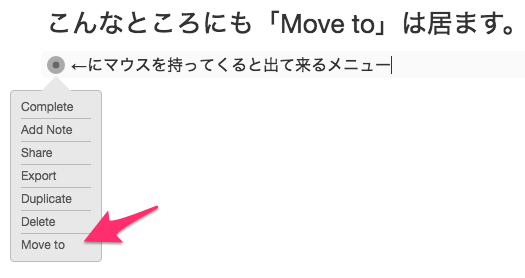
2017-08-25 現在、Windows版はまだ公開していませんが。。 ↩︎
